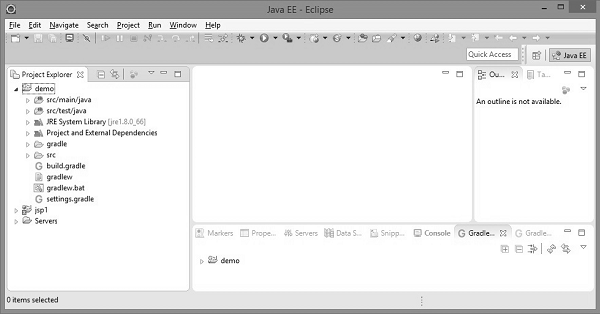📌 相关文章
- Ant-Eclipse集成
- Ant-Eclipse集成(1)
- eclipse (1)
- Gradle-安装(1)
- 安装 gradle (1)
- Gradle-安装
- eclipse - 任何代码示例
- Eclipse-安装(1)
- Eclipse-安装
- Gradle-测试
- Gradle-测试(1)
- 集成 - 任何代码示例
- Python的集成方法
- Python的集成方法(1)
- Eclipse-创建Java类(1)
- Eclipse-创建Java包(1)
- Eclipse-创建Java包
- Eclipse-创建Java类
- Gradle教程
- Gradle教程(1)
- gradle 属性文件 (1)
- Gradle 简介(1)
- Gradle 简介
- Eclipse-工作区(1)
- Eclipse-工作区
- Eclipse教程
- Eclipse教程(1)
- 讨论Gradle
- 讨论Gradle(1)
📜 Gradle-Eclipse集成
📅 最后修改于: 2020-10-16 02:45:10 🧑 作者: Mango
本章介绍了eclipse和Gradle的集成。请按照以下给定的步骤将Gradle插件添加到Eclipse中。
步骤1-打开Eclipse Marketplace
首先打开系统中安装的eclipse。转到帮助->单击EclipseMarketplace。看一下下面的截图。
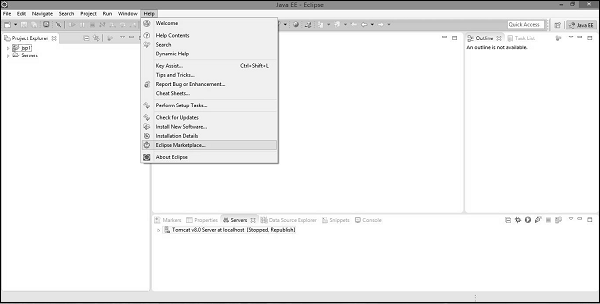
第2步-安装Buildship插件
单击Eclipse Marketplace后,您将找到以下屏幕截图。在左侧搜索栏中,键入buildship 。 Buildship是Gradle集成插件。当您在屏幕上找到飞船时,单击右侧的安装。看一下下面的截图。
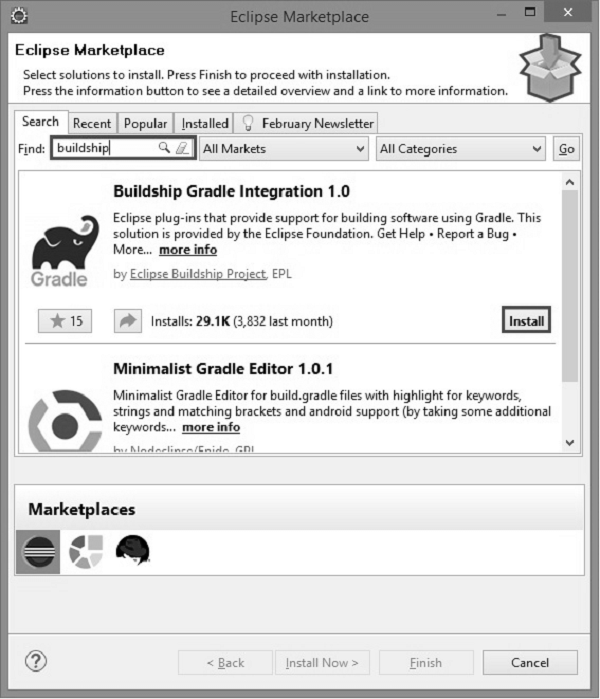
之后,您将找到以下屏幕截图,您需要通过单击确认按钮来确认软件安装。看一下下面的截图。
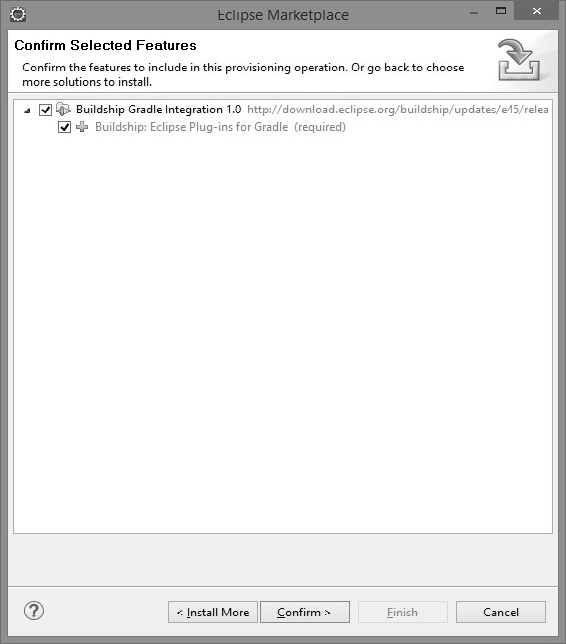
之后,您需要在以下屏幕中单击接受许可协议,然后单击完成。看一下以下屏幕截图。
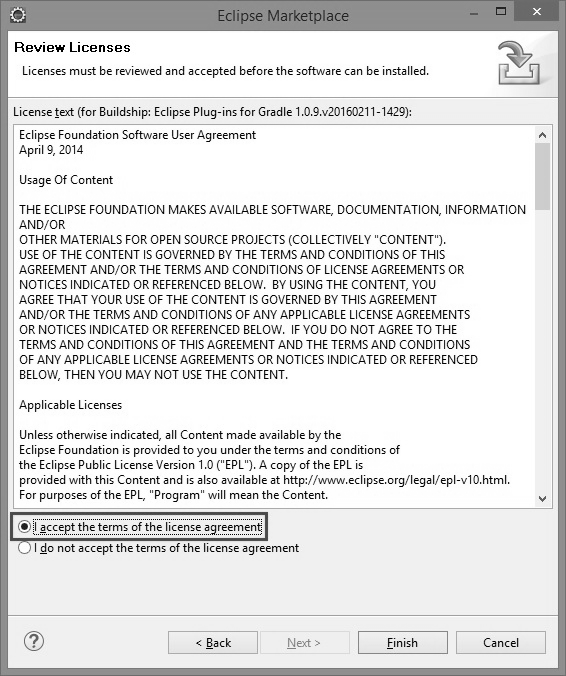
安装将需要一些时间。看一下下面的截图。
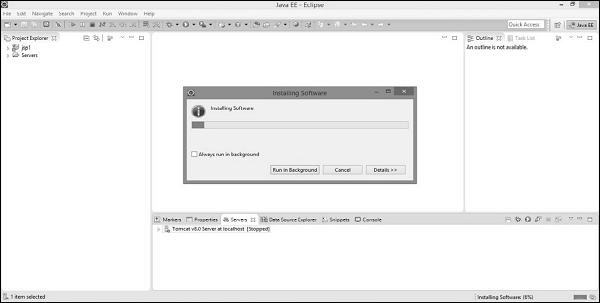
之后,它将要求重新启动Eclipse。在那里,您将选择是。
步骤3-验证Gradle插件
验证时,我们将按照给定的步骤创建一个新项目。在Eclipse中,转到文件->单击新建->单击其他项目。在那里您将找到以下屏幕。选择Gradle项目,然后单击下一步。看一下以下屏幕截图。
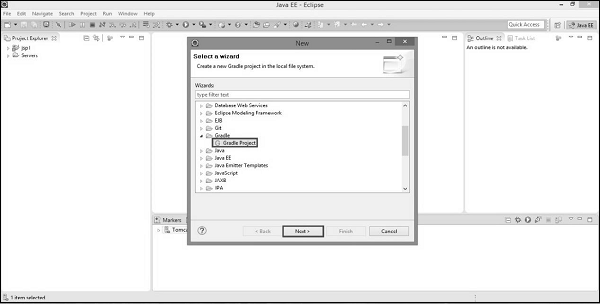
单击下一步按钮后,您将找到以下屏幕。在那里,您将提供本地文件系统的Gradle主目录路径,然后单击下一步按钮。看一下下面的截图。
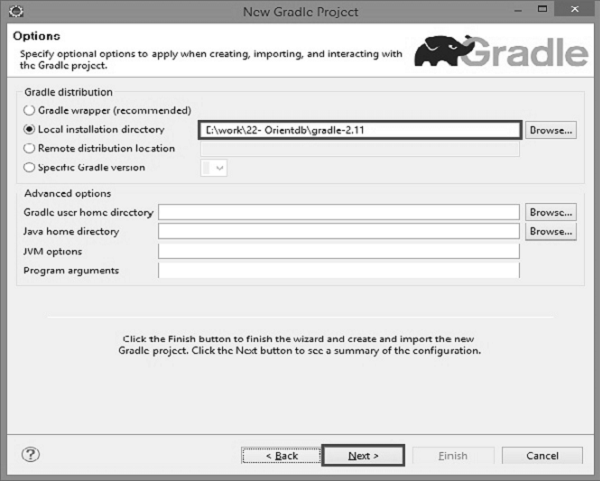
在下面的屏幕快照中查看,您将提供Gradle项目的名称。在本教程中,我们使用demoproject并单击“完成”按钮。
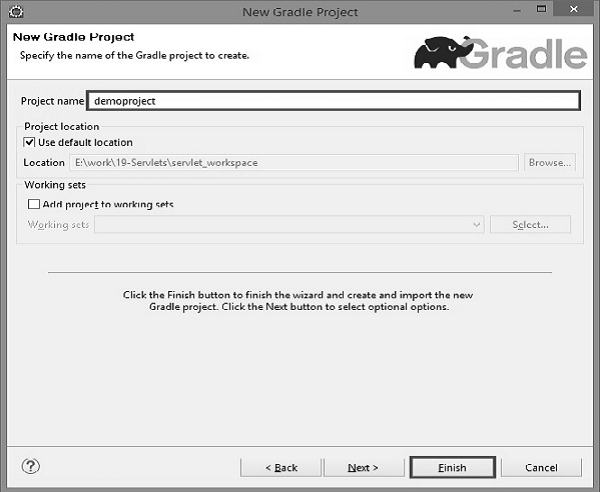
看看下面的截图,我们需要确认该项目。为此,我们在以下屏幕中单击完成按钮。
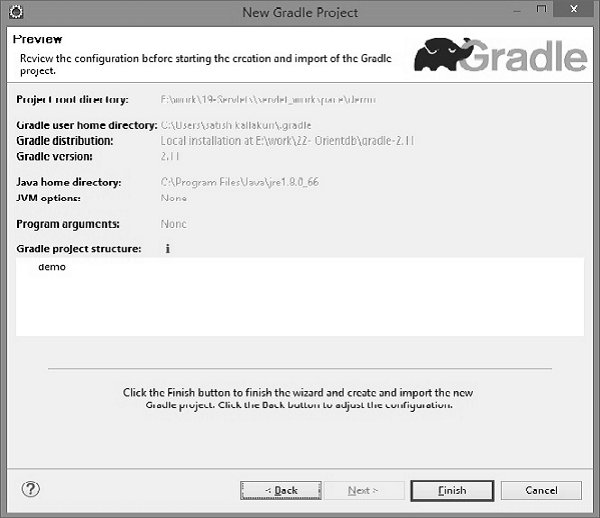
步骤4-验证目录结构
成功安装Gradle插件后,请检查演示项目目录结构中的默认文件和文件夹,如以下屏幕快照所示。